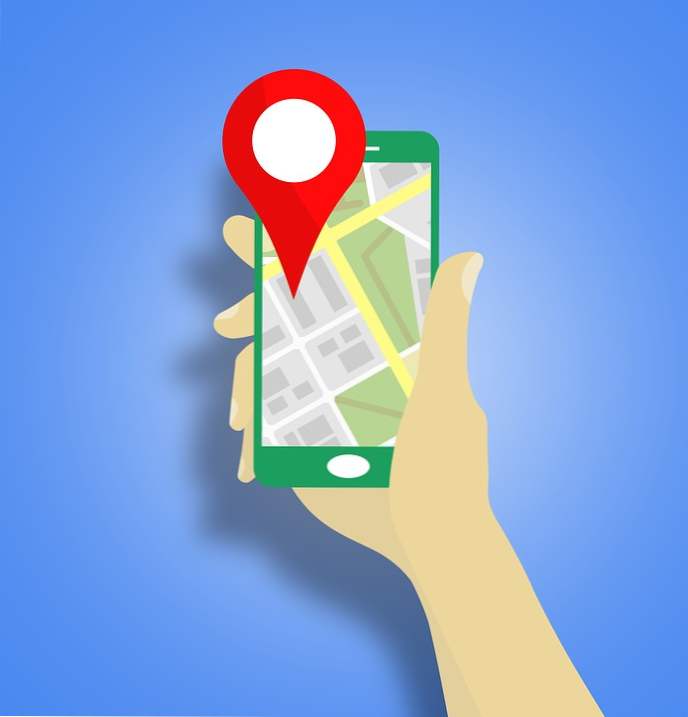

Es casi imposible navegar en territorios desconocidos sin la ayuda de Google Maps. A veces, simplemente no tenemos el lujo de Internet gratis. Hay lugares donde las señales caen abruptamente, y los servicios de Internet bajan con ellos. Siempre es mejor tener un plan de contingencia. Maldecir tu red móvil no resuelve tu problema. En momentos como estos, la única forma en que podemos hacer uso de los servicios de navegación de la aplicación GPS de gran confianza es accediendo a sus mapas sin conexión. Me he acostumbrado a descargar mapas de lugares que visito con frecuencia para salvarme de circunstancias adversas. También debe hacer de este hábito una parte permanente de su régimen de viaje. Confía en mí, va a hacer maravillas por ti. Si no estás seguro de cómo descargar Google Maps sin conexión, no te preocupes. Este tutorial te enseñará cómo hacerlo de la manera más fácil posible.
Cómo descargar Google Maps Online
Para descargar con éxito un mapa en Google Maps y poder navegar sin conexión, siga los pasos que se muestran a continuación:
1. Vaya a su panel de aplicaciones y abra Google Maps.
2. Ingrese la ubicación del lugar para el que desea un mapa en la barra de búsqueda en la parte superior.
3. Deslice el borde izquierdo de la pantalla hacia la derecha para que aparezca la lista del menú. Seleccione Mapas sin conexión de la lista que aparece.
4. Pulse en Seleccionar su propio mapa que aparece en la parte superior.
5. Pulse en Descargar para descargar el mapa. Puede pellizcar hacia fuera en el mapa con los dedos para alejar e incluir más área. Del mismo modo, puede hacer zoom para incluir un área menor.
6. Ahora deslice hacia arriba su panel de configuración y apague sus datos móviles.
7. Ahora toque en su mapa de la lista de mapas sin conexión.
8. Toque el mapa que aparece.
9. Toque Ir, que es un icono azul y la parte inferior de la pantalla.
10. Ingrese su destino en la barra de búsqueda en la parte superior.
11. Pulse Inicio y luego Google Maps comenzará a navegar las instrucciones por usted.
Algunas cosas importantes a tener en cuenta
Antes de proceder a descargar Google Maps sin conexión, hay algunas cosas que debe saber.
- Hay ciertas advertencias sobre el uso de Google Maps sin conexión. En primer lugar, estos mapas caducan dentro del período de 30 días. ¿Por qué? Porque cada lugar es susceptible de sufrir algunos cambios durante ese período. Google tiene en cuenta estos cambios y publica una actualización cada 30 días. Por supuesto, cuando se construye una nueva calle o se cierra un camino, las direcciones cambiarán significativamente. Google no quiere que tengas una versión inexacta de su aplicación.
- Este fue un gran problema cuando las actualizaciones automáticas no eran una cosa convencional. Mientras usa el modo fuera de línea en los mapas de Google, vaya a la configuración y active las actualizaciones automáticas. Si le preocupa la pérdida de datos móviles valiosos, puede modificar la configuración para que los mapas solo se actualicen cuando tenga una conexión Wi-Fi en funcionamiento.
- Es una tontería esperar mucho del modo fuera de línea de Google Maps. No tendrá información vital, como detalles de tránsito, carriles para bicicletas, rutas a pie y otros detalles que hacen de las aplicaciones de Google la mejor aplicación que es. Es bueno para la navegación minimalista, como encontrar direcciones. Simplemente no espere que sea la aplicación poderosa que se encuentra en el modo sin conexión.
Preguntas frecuentes
P: ¿Cómo elimino un mapa fuera de línea?
R: Abra la aplicación Google Map y toque las tres líneas paralelas horizontales cortas en la esquina superior izquierda. Seleccione mapas sin conexión. Elija el mapa que desea eliminar de la lista del mapa sin conexión. Luego toque los tres puntos al lado y seleccione Eliminar.
P: ¿Cómo cambio el nombre de un mapa fuera de línea?
R: Abra la aplicación Google Map y toque las tres líneas paralelas horizontales cortas en la esquina superior izquierda. Seleccione mapas sin conexión. Elija el mapa al que desea cambiar el nombre de la lista de mapas sin conexión. Luego toque los tres puntos al lado y seleccione Cambiar nombre. Escriba el nuevo nombre y toque Guardar.
¿Aún no estás seguro de cómo descargar Google Maps sin conexión? No te preocupes verifique esta receta técnica relacionada para obtener asistencia adicional.
Valores de latitud y longitud en Google Maps

